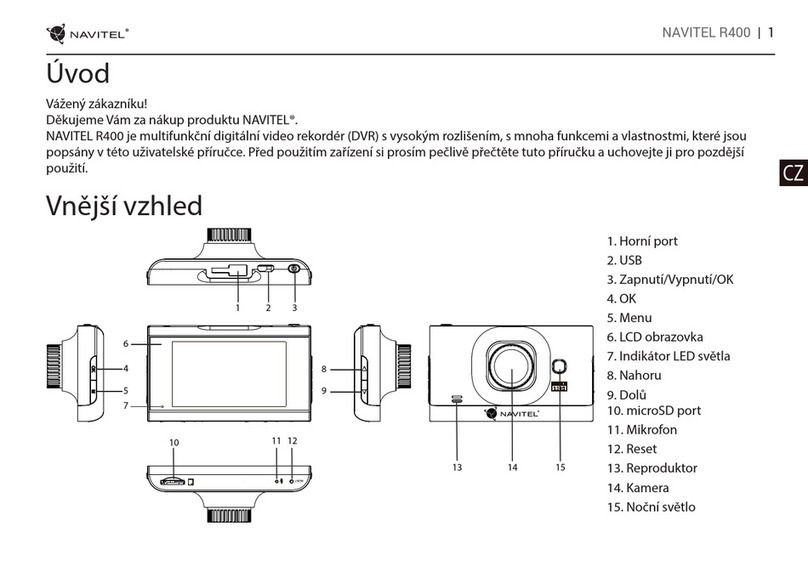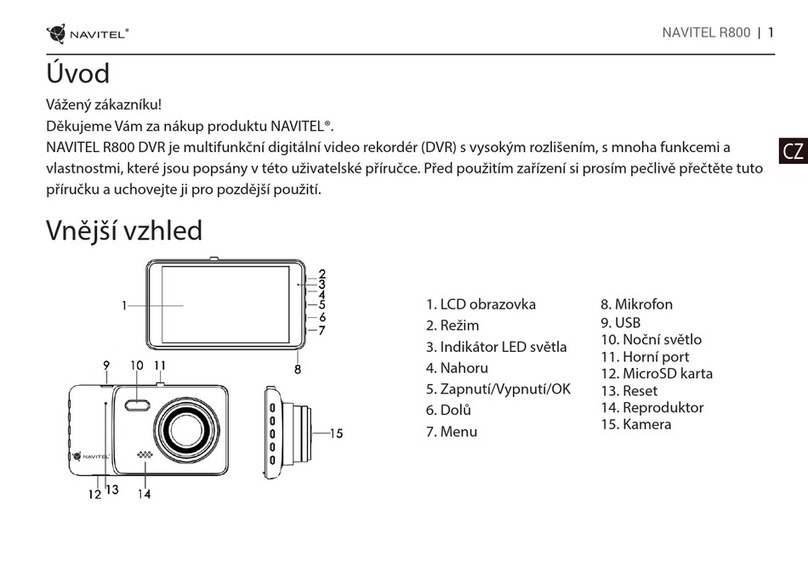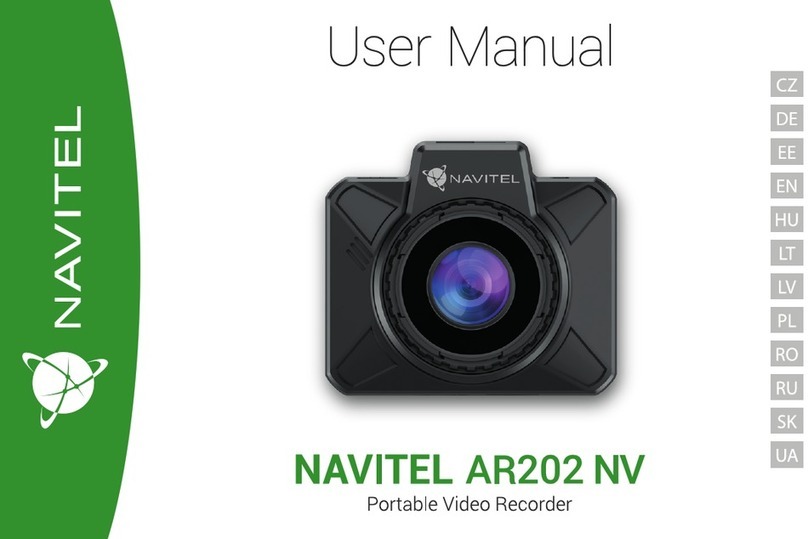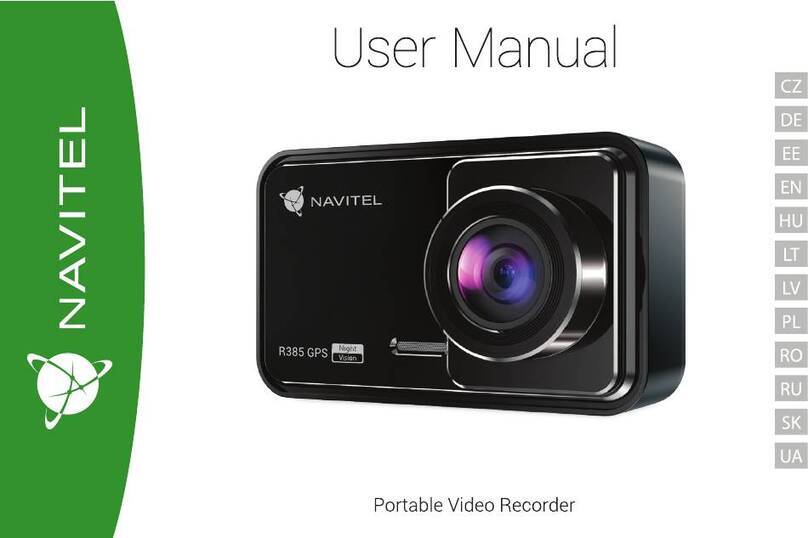CZ
NAVITEL RC3 PRO | 3
Instalace
1. Vložte microSD kartu do zařízení. Použijte vysokorychlostní SD kartu (třída U3 či výše); kapacita by měla být v rozmezí 8-128 GB.
• Nemanipulujte s SD kartou během používání kamery.
• Abyste předešli chybám v datových úlohách, prosím naformátujte kartu microSD uvnitř kamery.
Pro formátování SD karty vyberte v Menu možnost Formátovat SD kartu a potvrďte.
2. Připevněte držák se zařízením na čelní sklo.
3. Připojte adaptér do zásuvky zapalovače.
4. Připojte micro-USB konec adaptéru k zařízení.
5. Nastavte pozici kamery.
6. Zapněte napájení; ujistěte se, že je zařízení správně nainstalováno. Pokud je zařízení správně nainstalováno, rozsvítí se modrá kontrolka.
Opatření
• Používejte originální adaptér určený tomuto zařízení. Použití jiného adaptéru může mít negativní vliv na baterii zařízení. Používejte pouze příslušenství
schválené výrobcem.
• Přípustná teplota okolního prostředí v provozním režimu: -10°С až 60°С. Skladovací teplota: -20°С až 80°C. Relativní vlhkost: 5% až 90% bez kondenzace
(25 °C).
• Udržujte zařízení mimo dosah ohně, zabráníte tak výbuchu či požáru.
• Nevystavujte přístroj fyzickým nárazům.
• Zabraňte kontaktu zařízení se zdroji elektromagnetického záření.
• Udržujte objektiv v čistotě. Nepoužívejte k čištění zařízení chemikálie ani čistící prostředky; vždy před čištěním zařízení vypněte.
• Důsledně dodržujte vnitrostátní právní předpisy. Zařízení nesmí být použito pro nezákonné účely.
• Nerozebírejte ani sami neopravujte zařízení. V případě poruchy zařízení se obraťte na servisní středisko.